Um herauszufinden, welche IP-Adressen in einem Netzwerk tatsächlich aktiv sind, ist das Scannen der Adressen oft die beste, wenn nicht sogar die einzige Option. Üblicherweise wird dies mit dem Ping-Befehl durchgeführt. Ping ist ein bewährtes Werkzeug, um die Verbindung zu einer bestimmten IP-Adresse zu prüfen. Allerdings kann das Scannen eines gesamten Netzwerks, selbst eines kleinen mit wenigen Adressen, zeitaufwendig sein. Hier kommen Tools ins Spiel, die den IP-Adressen-Scan automatisieren. Wir haben uns umgesehen und präsentieren Ihnen einige der besten Tools für diese Aufgabe.
Wir beginnen mit einer allgemeinen Betrachtung des Scannens von IP-Adressen. Wir erläutern die verschiedenen Gründe für solche Scans, denn die Kenntnis der verwendeten IP-Adressen sollte einen praktischen Nutzen haben. Dann werden wir den Ping-Befehl genauer unter die Lupe nehmen. Obwohl Ping selbst kein Scan-Tool ist, bildet es die Grundlage für viele IP-Scan-Programme. Das Verständnis seiner Funktionsweise kann beim Einsatz spezialisierter Tools von Vorteil sein. Schließlich werden wir die besten IP-Scan-Tools vorstellen, ihre Hauptfunktionen analysieren und ihre Alleinstellungsmerkmale hervorheben.
Warum IP-Adressen scannen?
Abgesehen vom bloßen Interesse an den verwendeten IP-Adressen gibt es mehrere Gründe für IP-Scans. Ein wichtiger Aspekt ist die Sicherheit. Durch das Scannen eines Netzwerks lassen sich unautorisierte Geräte schnell erkennen. Diese könnten von böswilligen Akteuren eingeschleust worden sein, um Ihr Unternehmen auszuspionieren.
Aber auch gut gemeinte Benutzer können unbeabsichtigt Probleme verursachen, indem sie ihre persönlichen Geräte an das Unternehmensnetzwerk anschließen. Ein solcher Fall war ein Nutzer, der mit dem Anschluss seines Heimrouters das Netzwerk für Kollegen lahmlegte. Er hatte lediglich zusätzliche Ports für einen Testcomputer benötigt und den im Router integrierten Switch genutzt. Dabei hat der Router aber über seinen DHCP-Server unerwartet IP-Adressen verteilt.
Neben Sicherheitsaspekten ist das Scannen von IP-Adressen auch ein wichtiger erster Schritt bei der IP-Adressverwaltung. Viele IP-Adressmanagement-Tools (IPAM) beinhalten zwar IP-Scans, aber viele Unternehmen verwalten ihre Adressen auch manuell. Hier können IP-Scan-Tools wertvolle Dienste leisten.
Für diejenigen, die kein IP-Adressmanagement etabliert haben, ist das Scannen möglicherweise noch wichtiger. Oft ist es die einzige Möglichkeit, IP-Adresskonflikte zu vermeiden und dient quasi als rudimentäres IP-Adressmanagement.
Der Ping-Befehl
Unabhängig von Ihren Gründen zum Scannen von IP-Adressen: Die meisten Tools basieren auf Ping. Daher wollen wir dieses altehrwürdige Programm genauer betrachten. Ping entstand 1983, als der Entwickler ein Tool zur Fehlersuche bei ungewöhnlichem Netzwerkverhalten benötigte. Der Name leitet sich vom Echo-Geräusch des Sonars ab, wie es von U-Booten bekannt ist. Ping ist auf fast jedem Betriebssystem verfügbar, aber die Implementierungen können leicht variieren. Einige Versionen bieten zahlreiche Befehlszeilenoptionen, wie die Größe der Nutzlast, die Anzahl der Tests, die maximale Anzahl von Netzwerk-Hops oder das Intervall zwischen Anfragen. Manche Systeme haben auch ein Ping6-Tool für IPv6-Adressen.
Hier ein typisches Beispiel für die Nutzung des Ping-Befehls:
$ ping -c 5 www.example.com PING www.example.com (93.184.216.34): 56 Datenbytes 64 Bytes von 93.184.216.34: icmp_seq=0 ttl=56 time=11.632 ms 64 Bytes von 93.184.216.34: icmp_seq=1 ttl=56 time=11.726 ms 64 Bytes von 93.184.216.34: icmp_seq=2 ttl=56 time=10.683 ms 64 Bytes von 93.184.216.34: icmp_seq=3 ttl=56 time=9.674 ms 64 Bytes von 93.184.216.34: icmp_seq=4 ttl=56 time=11.127 ms --- www.example.com Ping-Statistiken --- 5 Pakete gesendet, 5 Pakete empfangen, 0.0% Paketverlust Round-Trip min/avg/max/stddev = 9.674/10.968/11.726/0.748 ms
Die Option „-c 5“ im Beispiel bedeutet, dass Ping fünf Wiederholungen ausführen soll.
Wie Ping funktioniert
Ping ist ein relativ einfaches Tool. Es sendet ein ICMP-Echo-Anforderungspaket an das Ziel und erwartet ein ICMP-Echo-Antwortpaket. Dieser Vorgang wird mehrfach wiederholt – standardmäßig fünfmal unter Windows oder bis zur manuellen Beendigung auf Unix/Linux. Danach werden die Antwortstatistiken ausgewertet. Ping berechnet die durchschnittliche Verzögerung zwischen Anfragen und Antworten und zeigt sie in den Ergebnissen an. Bei *nix-Systemen wird auch der TTL-Wert der Antworten angezeigt, der einen Hinweis auf die Anzahl der Sprünge zwischen Sender und Empfänger gibt.
Damit Ping funktioniert, muss der angesprochene Host die RFC 1122-Spezifikation erfüllen, welche vorschreibt, dass jeder Host ICMP-Echo-Anfragen verarbeiten und Echo-Antworten senden muss. Die meisten Hosts tun das, aber einige deaktivieren diese Funktion aus Sicherheitsgründen. Firewalls blockieren oft auch ICMP-Verkehr. Wenn ein Host nicht auf ICMP-Echo-Anfragen antwortet, oder eine nicht-existente IP-Adresse angepingt wird, gibt es keine Rückmeldung. Um das zu umgehen, nutzen viele IP-Scan-Tools andere Pakettypen, um die Erreichbarkeit einer IP-Adresse zu prüfen.
Die besten IP-Scan-Tools
Unsere Auswahl an IP-Scan-Tools ist vielfältig. Wir haben kommerzielle Programme, kostenlose und Open-Source-Tools, grafische Benutzeroberflächen und Kommandozeilen-Werkzeuge. Einige sind sehr komplex, andere sind einfach Erweiterungen des Ping-Befehls, um eine Reihe von IP-Adressen ohne wiederholte Befehlseingabe scannen zu können. Sie alle haben gemeinsam, dass sie eine Liste der antwortenden IP-Adressen ausgeben.
1. SolarWinds Ping Sweep (KOSTENLOSE TESTVERSION)
An erster Stelle steht ein Tool von SolarWinds, einem Hersteller von Netzwerkmanagement-Software. Das Unternehmen ist auch für seine kostenlosen Tools bekannt. Das SolarWinds Ping Sweep-Tool ist ein ausgezeichnetes Tool für IP-Scans und Teil der SolarWinds Engineer’s Toolset, einem Paket mit über 60 nützlichen Windows-basierten Programmen, inklusive Ping Sweep.
Die Bedienung von SolarWinds Ping Sweep ist sehr einfach. Es verfügt über eine grafische Oberfläche, in der Sie den zu scannenden IP-Adressbereich eingeben können. Der Bereich kann beliebig groß oder klein sein. Es ist auch möglich, eine Liste von IP-Adressen aus einer Textdatei zu scannen. So könnte man z.B. die zugewiesenen Adressen eines DHCP-Servers extrahieren und zur Eingabe nutzen, um zu sehen, welche tatsächlich benutzt werden.
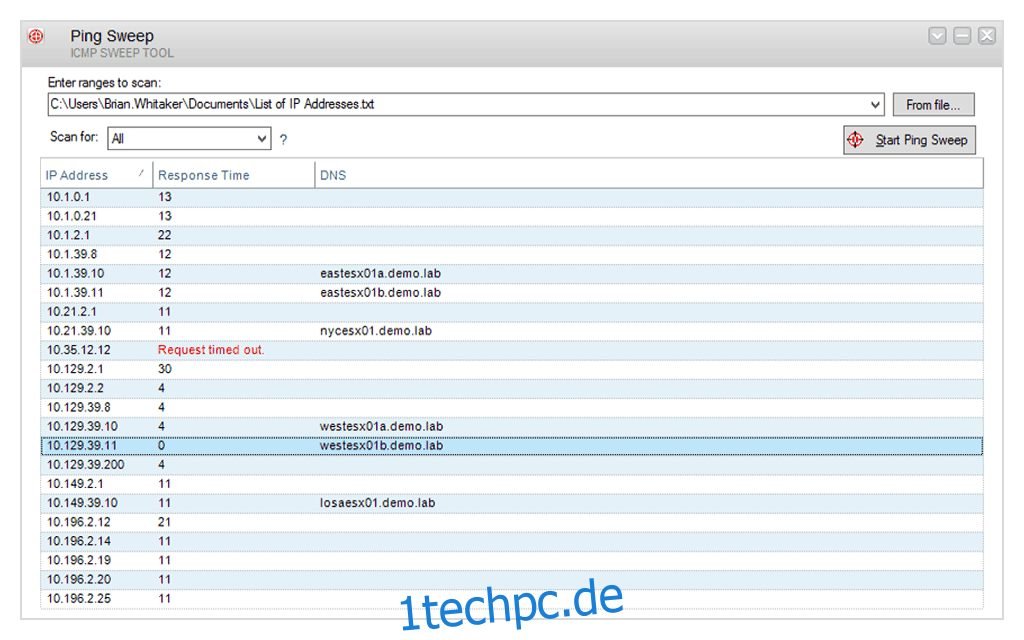
Das Ping-Sweep-Tool pingt alle angegebenen IP-Adressen an und listet die antwortenden auf. Einfacher geht es kaum. Die Ergebnisse können in verschiedenen Formaten wie CSV, XML oder als Webseite exportiert werden, um sie mit anderen Werkzeugen zu analysieren. Die Ergebnisse beinhalten nicht nur die IP-Adressen der antwortenden Hosts. Das Tool zeigt auch die Antwortzeit jeder Adresse und führt eine reverse DNS-Abfrage durch, um Hostnamen zu ermitteln und anzuzeigen.
Die Preise für das SolarWinds Engineer’s Toolset – inklusive Ping Sweep – beginnen bei 1.495 US-Dollar pro Benutzer. Es gibt jedoch eine 30-tägige Testversion.
Weitere Tools im SolarWinds Engineer’s Toolset
Das SolarWinds Engineer’s Toolset bietet viele weitere spezielle Werkzeuge zur Fehlerbehebung. Tools wie DNS Analyzer und TraceRoute können zur Netzwerkdiagnose und zur schnellen Lösung komplexer Probleme genutzt werden. Sicherheitsbewusste Administratoren können einige der Tools zur Simulation von Angriffen und zur Identifizierung von Schwachstellen verwenden.
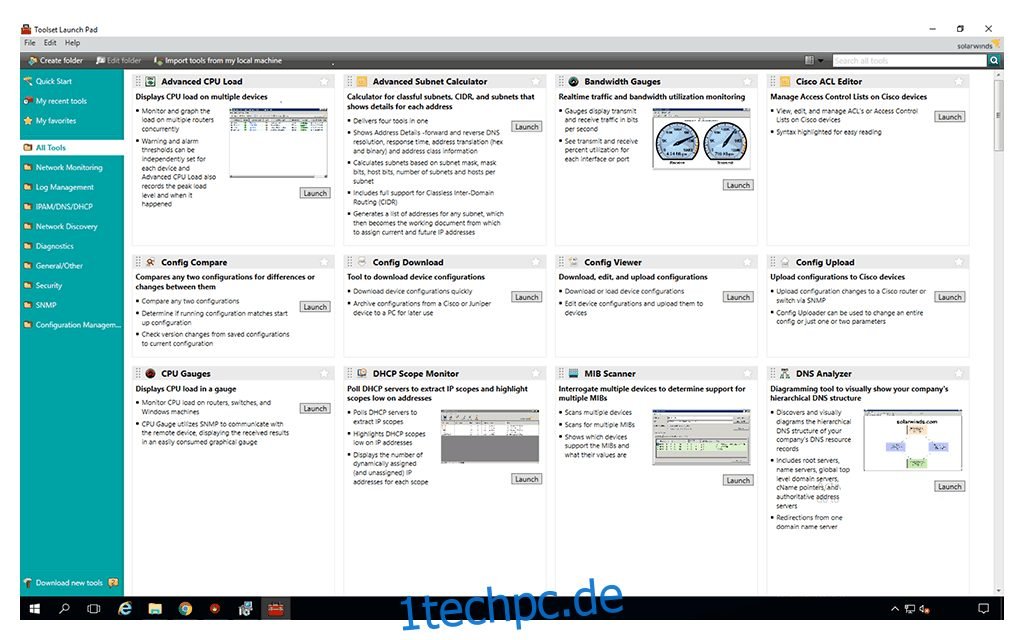
Das SolarWinds Engineer’s Toolset bietet auch Funktionen zur Überwachung und Warnung. Es beinhaltet diverse Tools zur Geräteüberwachung und zum Auslösen von Alarmen bei Problemen. Schließlich können Sie einige der enthaltenen Tools für die Konfigurationsverwaltung und die Protokollkonsolidierung nutzen.
Offizieller Download-Link: https://www.solarwinds.com/engineers-toolset
Hier ist eine Liste einiger anderer Tools, die Sie im SolarWinds Engineer’s Toolset finden:
| Port-Scanner |
| Switch-Port-Mapper |
| SNMP-Sweep |
| IP-Netzwerkbrowser |
| Erkennung von MAC-Adressen |
| Reaktionszeitmonitor |
| CPU-Monitor |
| Speichermonitor |
| Schnittstellenmonitor |
| TraceRoute |
| Generator für WAN-Killer-Netzwerkverkehr |
| Entschlüsselung des Router-Passworts |
| SNMP-Brute-Force-Angriff |
| Angriff auf das SNMP-Wörterbuch |
| Config Compare, Downloader, Uploader und Editor |
| SNMP-Trap-Editor und SNMP-Trap-Empfänger |
| Subnetzrechner |
| DHCP-Bereichsmonitor |
| DNS-Struktur-Analysator |
| DNS-Audit |
| IP-Adressverwaltung |
2. Angry IP Scanner
Obwohl es einfach wirkt, nutzt der Angry IP Scanner Multithreading und ist dadurch eines der schnellsten Tools seiner Art. Es ist eine kostenlose Multi-Plattform-Anwendung für Windows, OS X und Linux. Da es in Java geschrieben wurde, ist eine Java-Laufzeitumgebung erforderlich. Neben Ping-Scans kann es optional auch einen Port-Scan auf den erkannten Hosts durchführen. Es kann IP-Adressen in Hostnamen und MAC-Adressen in Herstellernamen auflösen. Zudem liefert das Tool NetBIOS-Informationen zu den antwortenden Hosts.
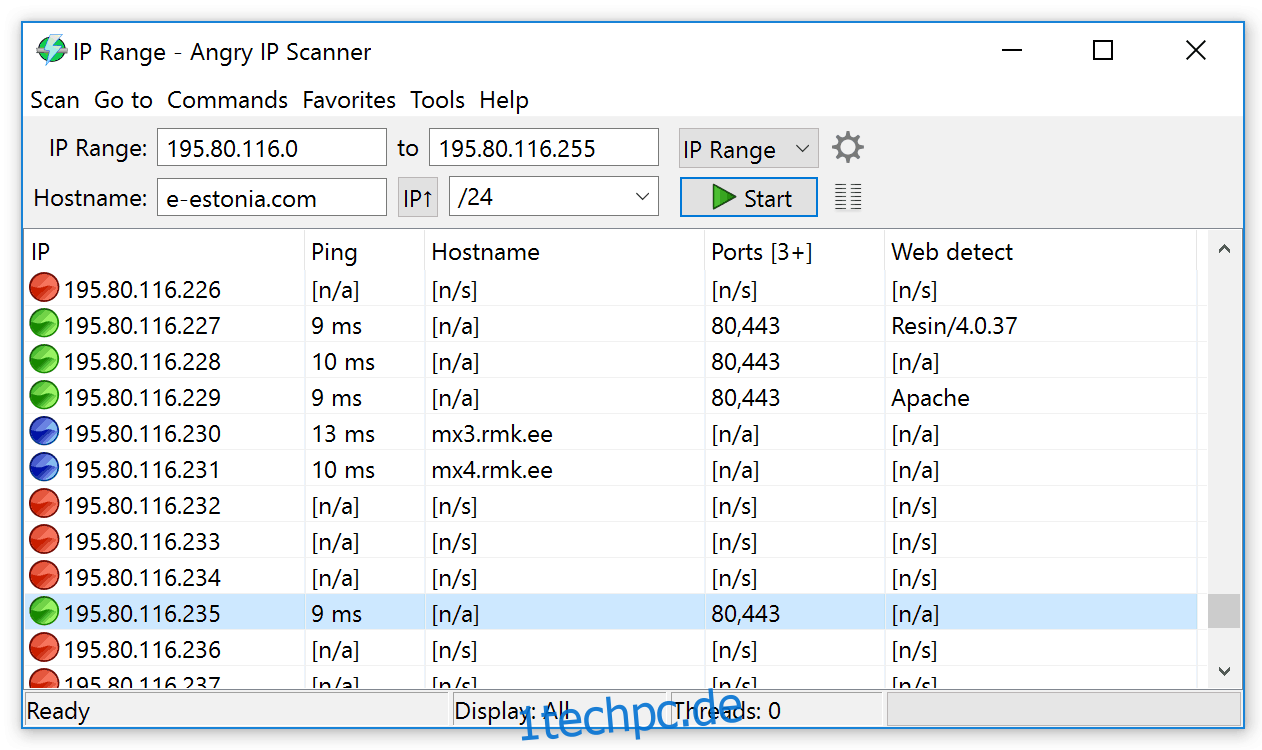
Der Angry IP Scanner kann nicht nur komplette Netzwerke und Subnetze, sondern auch IP-Adressbereiche oder Listen von IP-Adressen aus Textdateien scannen. Obwohl es eine grafische Benutzeroberfläche hat, wird auch eine Kommandozeilenversion angeboten, wenn man die Funktionalität in Skripte integrieren will. Die Scan-Ergebnisse werden standardmäßig tabellarisch angezeigt, können aber auch in Formate wie CSV oder XML exportiert werden.
3. Advanced IP Scanner
Der Advanced IP Scanner ist ein kostenloses IP-Scan-Tool für Windows mit einigen interessanten Extras. Das Tool ist speziell auf Windows ausgerichtet und bietet verschiedene Windows-spezifische Funktionen. Es ist ein portables Tool, das keine Installation erfordert.

Das Tool akzeptiert IP-Adressbereiche oder Textdateien mit IP-Adressen als Eingabe. Die Ergebnisse sind umfangreich: neben einer Liste der antwortenden IP-Adressen liefert es Hostnamen, MAC-Adressen und die Hersteller der Netzwerkschnittstellen. Für Windows-Hosts zeigt es auch eine Liste der freigegebenen Ordner an. Mit einem Klick lassen sich diese, mit den entsprechenden Rechten, direkt vom Computer aus öffnen. Eine Remote-Verbindung zu Windows-Hosts mit RDP oder Radmin ist ebenfalls möglich, ebenso das Herunterfahren per Fernzugriff.
4. Network Pinger
Network Pinger ist ein weiteres kostenloses Windows-Tool mit einer intuitiven Benutzeroberfläche und hoher Leistung. Die Software ist auf Performance optimiert und kann 1000 Pings in nur 35 ms senden. Network Pinger verfügt über mehrere integrierte Tools: Massen-Ping, Traceroute, Port-Scanning, WMI-, DNS- und Whois-Abfragen, einen IP-Rechner und -Konverter und vieles mehr.
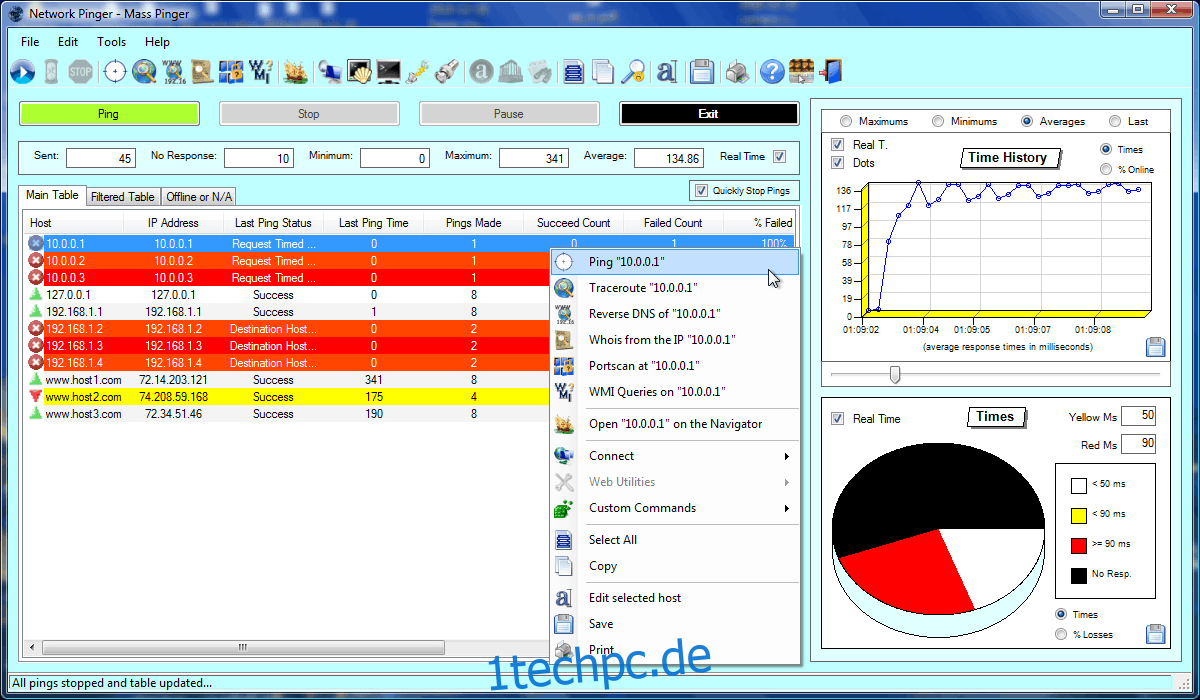
Network Pinger nutzt seine grafische Benutzeroberfläche optimal und bietet viele visuelle Funktionen. Zum Beispiel erstellt es Live-Diagramme während eines Ping-Sweeps, die wichtige Statistiken zeigen. So zeigt ein Tortendiagramm die Verteilung von antwortenden und nicht-antwortenden Hosts, oder ein Diagramm zeigt die durchschnittlichen Antwortzeiten.
5. Fping
Fping wurde als Verbesserung zu Ping entwickelt. Es ist ein ähnliches Kommandozeilen-Tool, jedoch mit anderen Funktionsweisen. Es verwendet wie Ping ICMP-Echo-Anfragen, um zu überprüfen, ob Hosts antworten, das ist aber die einzige Ähnlichkeit. Während Ping nur eine IP-Adresse als Parameter akzeptiert, kann Fping mit mehreren Zieladressen aufgerufen werden. Die Ziele können als Liste, in Textdateien oder als IP-Adressbereiche oder Subnetze (z. B. 192.168.0.0/24) angegeben werden.
Fping wartet nicht auf eine Antwort, bevor es die nächste Anfrage sendet, und verliert so keine Zeit durch nicht reagierende Adressen. Fping bietet zahlreiche Befehlszeilenoptionen. Die Ausgabe kann zur weiteren Verarbeitung an andere Befehle weitergeleitet werden.
6. Hping
Hping ist ein weiteres kostenloses Kommandozeilen-Tool, das auf Ping basiert. Es ist auf den meisten Unix-ähnlichen Betriebssystemen sowie OS X und Windows verfügbar. Hping ähnelt Ping, ist aber vielseitiger. Hping sendet nicht nur ICMP-Echo-Anfragen, sondern auch TCP-, UDP- oder RAW-IP-Pakete. Es bietet auch einen Traceroute-Modus und kann Dateien senden.
Hping kann als IP-Scan-Tool verwendet werden, bietet aber mehr. Es verfügt über erweiterte Funktionen für Portscans und kann für grundlegende Netzwerktests eingesetzt werden. Hping bietet auch erweiterte Traceroute-Funktionen, die alle verfügbaren Protokolle nutzen, was hilfreich ist, da Geräte ICMP-Datenverkehr anders als andere behandeln. Durch die Nachahmung anderer Protokolle bietet dieses Tool eine bessere Einschätzung der Netzwerkleistung.
7. NetScan Tools
Es gibt zwei Versionen von NetScan Tools: eine kostenpflichtige Pro Edition und eine kostenlose, werbefinanzierte Basic Edition mit eingeschränkten Funktionen. Beide sind Toolsets mit mehreren Dienstprogrammen, darunter ein IP-Scan-Tool namens Ping Scan.

NetScan Tools Ping Scan nutzt einen IP-Adressbereich als Eingabe, wie die meisten IP-Scan-Tools. Es scannt die IP-Adressen und gibt eine Liste mit dem Hostnamen (falls auflösbar), der durchschnittlichen Antwortzeit und einem Status zurück. Weitere hilfreiche Tools sind DNS-Tools, Ping, Graphical Ping, Traceroute und Whois. Wenn Sie nur die Funktion zum Scannen von IP-Adressen benötigen, reicht die kostenlose Basic Edition aus.
8. MiTeC Network Scanner
Das letzte Tool in unserer Liste ist der kostenlose MiTeC Network Scanner. Es ist ein vielseitiges Werkzeug mit einer Funktion zum Scannen von IP-Adressen, die jeden antwortenden Host in einem bestimmten Bereich findet. Das Tool listet die MAC-Adresse, den Hostnamen und die Antwortzeit jedes gefundenen Geräts. Es kann auch SNMP-fähige Geräte abfragen und ihre Schnittstellen anzeigen. Zudem kann es Windows-Computer identifizieren und Freigaben anzeigen, sowie ferngesteuert herunterfahren oder ausführen.

Die Ergebnisse des IP-Scans werden tabellarisch im Dashboard der Software angezeigt und können in eine CSV-Datei exportiert werden. Das Tool ist auf den meisten modernen Windows-Versionen seit Windows 7 lauffähig. Es gibt zahlreiche weitere Funktionen, wie z.B. eine Whois- und eine DNS-Auflösungsfunktion.